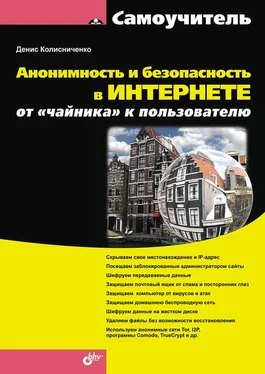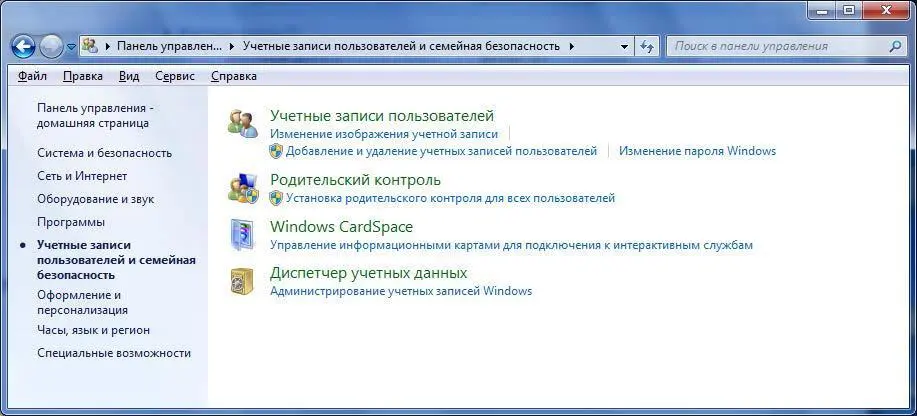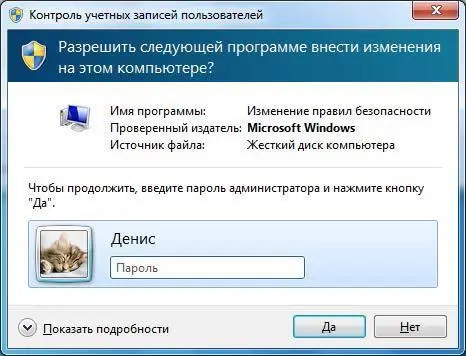Другое дело – ноутбуки. Некоторые модели нельзя разобрать с помощью обычной отвертки – нужна специальная, а обычной можно сорвать шлицы винтов, после чего открыть корпус вообще будет проблематично. Одним словом, пароль на BIOS может создать больше проблем владельцу ноутбука, нежели злоумышленнику. Ведь если вы забудете пароль и не сможете разобрать ноутбук (вопрос о гарантии сейчас поднимать не будем), то придется обращаться в сервисный центр – только они смогут сбросить пароль. Вот только там еще придется доказывать, что ноутбук ваш… Надеюсь, у вас сохранились гарантийный талон, чек, упаковка и прочие принадлежности, способные доказать законность владения (что вы ни у кого его не украли).
А злоумышленник? Даже если у него не будет специальной отвертки, ему проще вытащить жесткий диск (он закрывается крышкой, прикрученной к корпусу четырьмя винтами) и подключить его к своему компьютеру. Это раньше для подключения жесткого диска от ноутбука к стационарному компьютеру нужен был специальный адаптер, сегодня на ноутбуки устанавливаются обычные SATA-диски, которые отличаются от своих стационарных собратьев только меньшими размерами.
Как видите, проку от пароля на BIOS нет. Впрочем, из каждого правила есть исключения. Большинство BIOS позволяют установить пароли раздельно: на загрузку компьютера и на вход в SETUP – программу настройки BIOS компьютера. Я бы рекомендовал установить пароль именно на BIOS SETUP – дабы дети или просто малограмотные в компьютерном смысле пользователи, работающие с вашим компьютером, не смогли установить в BIOS SETUP неправильные параметры. В этом случае загрузка системы будет произведена без пароля, а если кто-то захочет войти в SETUP, компьютер попросит его ввести пароль.
Если вы таки решили установить пароль BIOS, прочитайте руководство по вашей материнской плате – в нем описана процедура установки пароля в вашей версии BIOS. В этой процедуре нет ничего сложного и любой пользователь, обладающий минимальными знаниями английского языка, сможет установить пароль.
10.2. Учетные записи пользователей в Windows 7
Из соображений безопасности рекомендуется задать пароль для своей учетной записи, если вы этого не сделали при установке системы. Для домашнего стационарного компьютера пароль не обязателен (если, конечно, вы не хотите закрыть доступ к компьютеру своим родственникам). А вот для корпоративного (офисного) компьютера и ноутбука – пароль обязателен.
Чтобы задать (или изменить) пароль пользователя, выполните команду Панель управления | Учетные записи пользователей и семейная безопасность | Изменение пароля Windows(рис. 10.1).
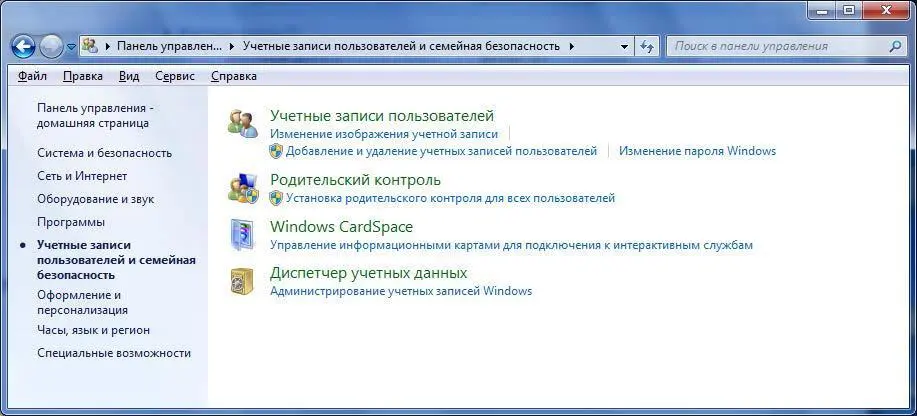
Рис. 10.1.Учетные записи пользователей и семейная безопасность
Нужно, чтобы родственники или коллеги тоже пользовались компьютером? Тогда одного пароля для вашей учетной записи недостаточно. Необходимо создать отдельную учетную запись для каждого пользователя, который должен работать с компьютером. Есть как минимум три причины создать дополнительные учетные записи.
Разграничение доступа к файлам и папкам – другие пользователи не смогут просмотреть ваш пользовательский каталог. Посмотрите на рис. 10.2. Работая под незамысловатым именем Пользователь, я попытался получить доступ к пользовательскому каталогу пользователя Денис. В ответ система сообщила, что у меня пока нет разрешения на доступ к этой папке. Если нажать кнопку Продолжить, система предложит получить доступ к этой папке, но в обмен на пароль ее владельца (рис. 10.3). Если пользователь не знает пароля владельца каталога, доступ к нему он не получит.

Рис. 10.2.Отказ в доступе
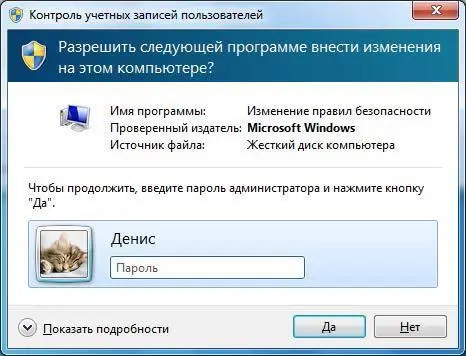
Рис. 10.3.Ввод пароля для получения доступа
Естественно, вашего пароля другие пользователи знать не будут, а вы им его не сообщите (зачем тогда затевать разграничение доступа, если другие пользователи будут знать ваш пароль?). Да и что делать другим пользователям в вашем личном каталоге? Правильно – нечего. Если есть необходимость обмена файлами между пользователями, то можно использовать папку Общие(C: \Пользователи\Общие или C: \Users\Public). В эту папку (рис. 10.4) можно поместить фильмы, музыку, изображения, общие документы и т. п.
Читать дальше
Конец ознакомительного отрывка
Купить книгу